Bluestacks:让700000个安卓应用登陆Windows RT设备
如何在电脑上运行安卓软件

Android安卓模拟器教程电脑上运行安卓软件Android安卓模拟器教程如果说过去十年是PC时代,那么未来十年就应该称为手机时代,现在Android系统的手机非常红火,上面的应用也越来越丰富,甚至有时Windows 电脑的用户还会嫉妒手机上的软件或游戏做得特别精致有趣,譬如热门的水果忍者、愤怒的小鸟、Instagram 等等,有时候真希望能在电脑上也可以玩到它们。
其实现在这个愿望已经可以实现了!BlueStacks App Player (应用播放器) 就是一个在PC上的Android 模拟器,它可以让你直接在PC上运行使用Android 的软件、游戏等。
在如今这个移动应用正遍地开花的时候,有了它,你的电脑将增添无限的乐趣!也相当于,你免费多了一台相当强大的安卓电脑了,虽然不是平板木有触摸屏,但实用性还是很强的……让Android 的应用成功运行在Windows PC 上的创举,对很多人来说意义非常重大。
BlueStacks 可以让你在Windows 系统下玩各种Android 的APP应用,相比Google 官方提供的Android SDK 开发用的模拟器,BlueStack 对非程序员的普通用户来说显得更加简单易用。
如果你没有安卓手机,可以比以前更轻易地接触到各种新奇好玩的应用,看看安卓的软件到底是长什么样的;如果你本身是Android的用户,那么可以在下载软件/游戏之前,可以先在电脑上试试它的效果如何;如果你是开发人员;如果你是开发人员,则可以用来解决一些实际开发中遇到的一些问题。
BlueStacks 目前还是公测中,但使用起来已经感觉比较成熟了。
支持Windows XP、Vista、Windows7,据说新版也已经支持Windows8 了,不过我个人还没测试过。
BlueStacks 支持多国语言包含简体中文,支持惯性加速(等于用鼠标实现更真实的手指触摸效果),并且也预装了水果忍者、涂鸦切割、家园、Evernote等知名游戏或应用,让你畅玩到底。
BlueStacks安卓模拟器安装及使用方法详解
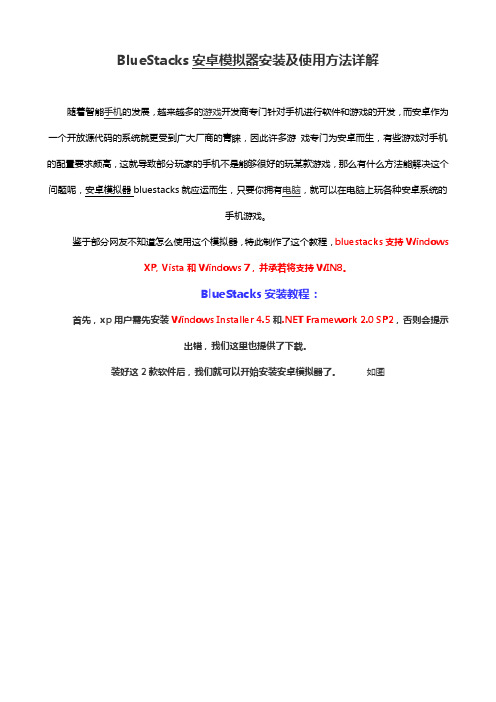
BlueStacks安卓模拟器安装及使用方法详解
随着智能手机的发展,越来越多的游戏开发商专门针对手机进行软件和游戏的开发,而安卓作为一个开放源代码的系统就更受到广大厂商的青睐,因此许多游戏专门为安卓而生,有些游戏对手机的配置要求颇高,这就导致部分玩家的手机不是能够很好的玩某款游戏,那么有什么方法能解决这个问题呢,安卓模拟器bluestacks就应运而生,只要你拥有电脑,就可以在电脑上玩各种安卓系统的
手机游戏。
鉴于部分网友不知道怎么使用这个模拟器,特此制作了这个教程,bluestacks支持Windows XP, Vista和Windows 7,并承若将支持WIN8。
BlueStacks安装教程:
首先,xp用户需先安装Windows Installer 4.5和.NET Framework 2.0 SP2,否则会提示
出错,我们这里也提供了下载。
装好这2款软件后,我们就可以开始安装安卓模拟器了。
如图
装了360的网友,会不断弹出提示,请允许程序的所有操作,只是软件暂时无数字签名,绝非病毒!
终于装好了。
先看看界面吧,非常华丽,运行10款预加载应用。
安装多达26款你喜欢的应用。
BlueStacks使用教程:
下面我们以"3d推箱子"这个小游戏为例:
先下载3d推箱子
下载完后,直接双击apk文件就可以运行了!是不是很给力!
游戏等待中..
载入有点慢,进入到了游戏画面:
选关:
哈哈,可以开始玩了,可以直接用键盘方向键操作,爽歪了!
以此类推,其他的安卓类游戏,都可以这样模拟成电脑版在电脑上玩啦,还等什么,快快去体验一把吧。
PC电脑安卓模拟器bluestacks安装图文教程
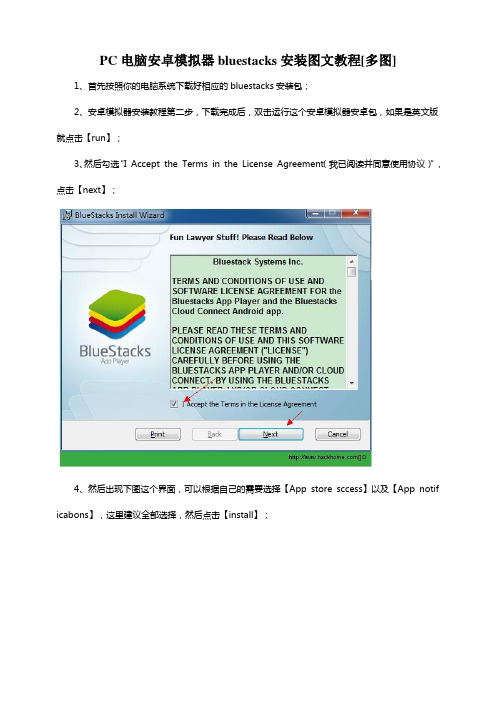
PC电脑安卓模拟器bluestacks安装图文教程[多图]1、首先按照你的电脑系统下载好相应的bluestacks安装包;2、安卓模拟器安装教程第二步,下载完成后,双击运行这个安卓模拟器安卓包,如果是英文版就点击【run】;3、然后勾选“I Accept the Terms in the License Agreement(我已阅读并同意使用协议)”,点击【next】;4、然后出现下图这个界面,可以根据自己的需要选择【App store sccess】以及【App notif icabons】,这里建议全部选择,然后点击【install】;5、安卓模拟器安装教程第五步,然后安卓模拟器会自动开始安装,我们只要耐心的等待模拟器安装完毕;6、安装完毕后,如果出现下面这张图所示提醒你【是否更新】的选项,大家可以根据自己的需要选择,其中【Install Now】是立即更新安卓模拟器,【Remind Me Later】是以后再说。
7、安卓模拟器安装教程第七步,安卓模拟器安装完成后,我们点击【Finsh】,然后模拟器会自动在电脑桌面上创建一个快捷方式,我们点击运行安卓模拟器,就会出现下图的界面;8、这样我们就可以使用安卓模拟器在电脑上玩绝大部分安卓游戏了,只要下载好安卓的APK安装包,然后鼠标右键点击这个安装包,选择【Opem with Bluestacks APK Installer】,也就是选择使用bluestacks安装该APK程序的意思;安卓模拟器运行接界面下载好的安卓APK文件9、安卓模拟器安装教程第九步,等待一会,电脑右下角就会提醒你游戏安装完毕;安卓APK安装中10、然后我们回到安卓模拟器界面,选择【MY A pps】,也就是【我的应用】,里面会显示出我们安装好的安卓应用,直接双击想要打开的应用图标就可以将该应用打开了。
手游助手电脑版哪个好

手游助手电脑版哪个好移动游戏的普及让手游助手成为很多手机用户的必备工具。
然而,有些用户更喜欢将手游体验带到电脑上,这时就需要一个好用的手游助手电脑版。
随着手游市场的不断发展,现在有许多手游助手电脑版可供选择。
那么,手游助手电脑版哪个好呢?下面我们将介绍几款热门的手游助手电脑版,并从功能、操作界面、用户评价等多个方面进行评估。
1. Nox PlayerNox Player是一款功能强大的手游助手电脑版。
它的主要特点如下:•支持广泛的手游:Nox Player支持众多手游,包括《王者荣耀》、《PUBG》等热门游戏。
•稳定的性能:Nox Player在电脑上运行流畅,不易崩溃,游戏体验稳定。
•多开模式:Nox Player可以同时运行多个游戏实例,方便用户多账号同时游戏。
•易于使用:Nox Player的操作界面简洁明了,新手也可以轻松上手。
根据用户评价来看,Nox Player广受好评。
用户称赞它的性能稳定、操作简单,能够满足他们在电脑上玩手游的需求。
同时,Nox Player的团队也经常更新版本,修复bug,提升使用体验。
2. BlueStacksBlueStacks是另一款受欢迎的手游助手电脑版。
它的主要特点如下:•兼容性强:BlueStacks兼容性很好,几乎可以运行所有手游。
•流畅的体验:BlueStacks的性能优化得很好,游戏运行流畅,不卡顿。
•多实例运行:BlueStacks支持多实例运行,方便用户同时进行多账号操作。
•游戏推荐:BlueStacks会根据用户的游戏偏好推荐与之相符合的手游。
用户对BlueStacks的评价也很高。
他们认为BlueStacks的兼容性强,能够运行几乎所有的手游,并且在游戏体验方面非常流畅。
用户还表示,BlueStacks界面美观,易于操作。
3. Mumu模拟器作为一款国内知名的手游助手电脑版,Mumu模拟器也备受用户喜爱。
它的主要特点如下:•稳定性好:Mumu模拟器的稳定性很高,运行游戏不易闪退。
Surface RT也能玩Android游戏BlueStacks考虑明年推出
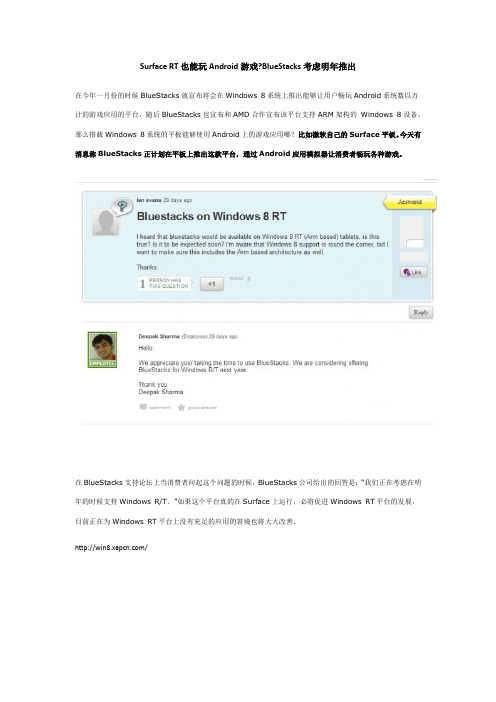
Surface RT也能玩Android游戏?BlueStacks考虑明年推出
在今年一月份的时候BlueStacks就宣布将会在Windows 8系统上推出能够让用户畅玩Android系统数以万计的游戏应用的平台,随后BlueStacks也宣布和A MD合作宣布该平台支持ARM架构的Windows 8设备。
那么搭载Windows 8系统的平板能够使用Android上的游戏应用哪?比如微软自己的Surface平板。
今天有消息称BlueStacks正计划在平板上推出这款平台,通过Android应用模拟器让消费者畅玩各种游戏。
在BlueStacks支持论坛上当消费者问起这个问题的时候,BlueStacks公司给出的回答是:“我们正在考虑在明年的时候支持Windows R/T。
”如果这个平台真的在Surface上运行,必将促进Windows RT平台的发展,目前正在为Windows RT平台上没有充足的应用的窘境也将大大改善。
/。
如何在电脑上运行安卓应用?
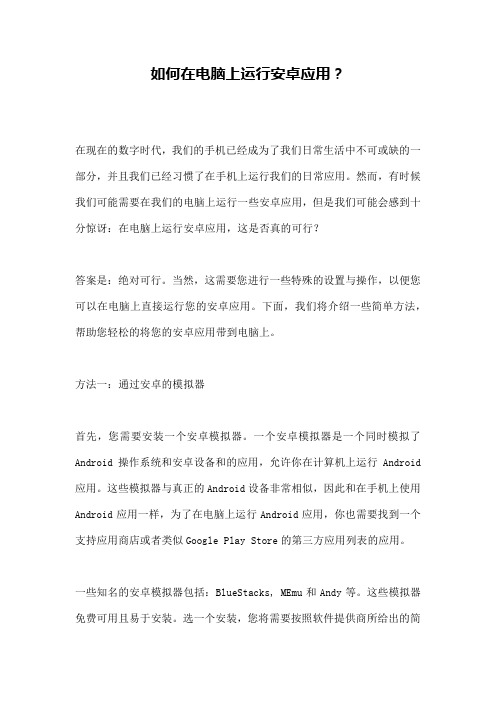
如何在电脑上运行安卓应用?在现在的数字时代,我们的手机已经成为了我们日常生活中不可或缺的一部分,并且我们已经习惯了在手机上运行我们的日常应用。
然而,有时候我们可能需要在我们的电脑上运行一些安卓应用,但是我们可能会感到十分惊讶:在电脑上运行安卓应用,这是否真的可行?答案是:绝对可行。
当然,这需要您进行一些特殊的设置与操作,以便您可以在电脑上直接运行您的安卓应用。
下面,我们将介绍一些简单方法,帮助您轻松的将您的安卓应用带到电脑上。
方法一:通过安卓的模拟器首先,您需要安装一个安卓模拟器。
一个安卓模拟器是一个同时模拟了Android操作系统和安卓设备和的应用,允许你在计算机上运行Android 应用。
这些模拟器与真正的Android设备非常相似,因此和在手机上使用Android应用一样,为了在电脑上运行Android应用,你也需要找到一个支持应用商店或者类似Google Play Store的第三方应用列表的应用。
一些知名的安卓模拟器包括:BlueStacks, MEmu和Andy等。
这些模拟器免费可用且易于安装。
选一个安装,您将需要按照软件提供商所给出的简单步骤进行操作,以便您的电脑可以正常运行。
方法二:通过Chrome扩展Google Chrome提供了一个名为“ARC Welder”的扩展程序,直接在Chrome 浏览器上使用就可以将您的安卓应用带入您的电脑。
使用ARC Welder之前,你需要下载APK文件(安装文件)或者是安装文件的地址链接,以便您的ARC Welder扩展程序可以正常运行。
另外ARC Welder也并不是能够支持所有的Android应用,但还是有许多不错的应用程序能够被其所支持。
Arc Welder还提供了一些高级设置选项,包括分辨率、不同尺寸的窗口以及支持硬件加速(它可能无法在所有计算机上使用)等等。
方法三:使用一些在线工具此外,还有一些在线工具可以让您在电脑上运行安卓应用。
如何在Windows 8上玩Android游戏(以及运行Android应用程序)

如何在Windows 8上玩Android游戏(以及运行Android应用程序)分类:系统感谢Tranyer的投递Windows应用商店可能会相对少了些伟大的应用,但BlueStacks可以让你在Windows 8个人电脑访问超过750000个应用程序——包括很多触屏游戏。
各种安卓应用模拟器已经用于Windows一段时间,但使用他们还没有一个明确的目的。
现在终于有一个原因可能使你想在Windows上运行Android应用程序,那就是带触摸屏的Windows8个人电脑和平板电脑。
BlueStacks仍处于测试阶段,任何人都可以当前下载并使用免费的BlueStacks限制BlueStacks 仍然是基于Android 2.3,所以一些界面会有点过时,一些新的应用程序可能无法正常工作。
它仅适用于Windows 8的系统,而不是Windows RT,如微软的Surface RT。
然而,BlueStacks正考虑在未来移植到Windows RT来解决这个问题。
尽管BlueStacks有提供一个仿真层,但直接在平板上通过 BlueStacks 运行的应用程序仍不会像在Android上运行的那样快。
PC上较弱的硬件,可能会使得一些游戏和应用程序无法使用。
BlueStacks吹捧他们目前的解决方案,如针对微软 Surface Pro 进行了优化。
BlueStacks可以在旧的Windows系统和Mac电脑上运行,这最有意义的是可以在装有Windows8系统的触屏机上,它和用鼠标点击不同,如果一些游戏和应用程序需要多点触控,单是使用鼠标点击仍是无法应用。
安装你可以从BlueStacks下载它,它专门为Windows 8提供了一个版本,以及供旧版本的Windows和Mac使用的下载。
在Windows 8上使用Android应用程序安装完成后,你就可以点击放大镜图标启动它搜索应用程序安装。
BlueStacks 需要连接到一个谷歌帐户,以便它可以从谷歌播放下载的应用程序,你可以专门为BlueStack创建一个独特的Google帐户。
bluestacks 实现原理

bluestacks 实现原理Bluestacks是一款非常流行的模拟器软件,可以在PC上运行Android应用程序。
在使用Bluestacks之前,很多人都会好奇,Bluestacks是如何实现在PC上运行Android应用程序的呢?本文将向大家介绍Bluestacks的实现原理。
1. Bluestacks的安装在安装Bluestacks之前,需要下载Bluestacks安装包。
安装包是一个80MB左右的文件,下载完成后可以直接运行安装。
在安装过程中,需要选择安装路径、分配存储空间大小等选项,可以根据需要自行进行设置。
2. Bluestacks的架构Bluestacks的架构可以分为两个部分:客户端和服务端。
客户端是用户在PC上运行的软件,服务端是在云端运行的软件。
客户端主要包含以下几个组件:1) App Player:用于模拟一个Android设备,并在该设备上运行Android应用程序。
2) App Sync:用于同步PC上的应用程序和云端上的应用程序,保证它们的版本一致。
3) App Center:用于下载和安装Android应用程序。
服务端主要包含以下几个组件:1) Cloud Connect:用于将PC和云端上的Bluestacks连接起来,可以将PC上的应用程序同步到云端,并在云端上运行。
2) VM/Container Manager:用于管理在云端运行的虚拟机及容器。
3) Application Manager:用于管理云端上的应用程序。
3. Bluestacks的工作原理当用户在PC上运行Bluestacks时,Bluestacks会模拟一个Android设备,并在该设备上运行Android应用程序。
具体流程如下:1) Bluestacks首先启动App Player,创建一个虚拟的Android设备(可以选择不同的设备型号)。
2) 用户在App Player上运行Android应用程序时,App Player会将该应用程序以.apk 文件的形式下载到虚拟设备的存储空间中。
安卓模拟器Bluestacks傻瓜教程
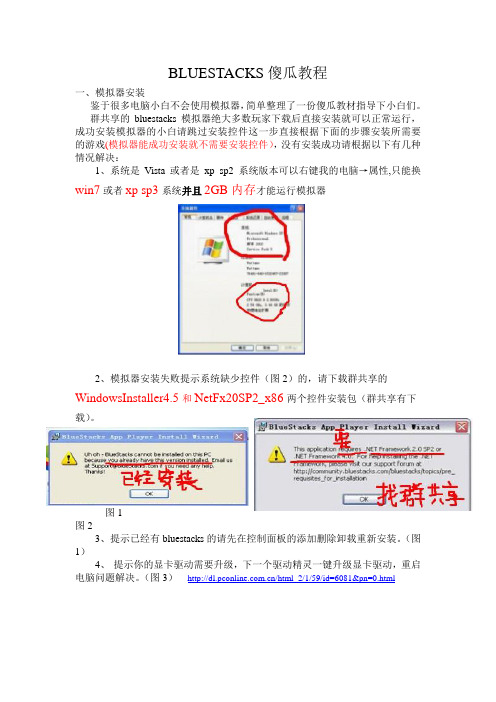
BLUESTACKS傻瓜教程一、模拟器安装鉴于很多电脑小白不会使用模拟器,简单整理了一份傻瓜教材指导下小白们。
群共享的bluestacks模拟器绝大多数玩家下载后直接安装就可以正常运行,成功安装模拟器的小白请跳过安装控件这一步直接根据下面的步骤安装所需要的游戏(模拟器能成功安装就不需要安装控件),没有安装成功请根据以下有几种情况解决:1、系统是Vista或者是xp sp2 系统版本可以右键我的电脑→属性,只能换win7或者xp sp3系统并且2GB内存才能运行模拟器2、模拟器安装失败提示系统缺少控件(图2)的,请下载群共享的WindowsInstaller4.5和NetFx20SP2_x86两个控件安装包(群共享有下载)。
图1图23、提示已经有bluestacks的请先在控制面板的添加删除卸载重新安装。
(图1)4、提示你的显卡驱动需要升级,下一个驱动精灵一键升级显卡驱动,重启电脑问题解决。
(图3)/html_2/1/59/id=6081&pn=0.html图3二、游戏安装模拟器安装成功以后并且电脑里已经下载了想要安装的程序,第二要做的事是安装你想要软件,详细步骤如下:我现在想要安装一个“鳄鱼小顽皮爱洗澡1.9.0”,选选中它,然后右键选择“打开方式”有些小白会直接看到“bluestacks apk handler”选他打开安装小鳄鱼就可以了,有些小白会看不到这个选项,看到下面的“选择程序”打开推荐程序和其他程序还是没有,选择右下角的浏览,依次打开“C:\Program Files\BlueStacks”发现“HD-apkhandler”选择打开,稍等片刻apk安装成功,双击桌面上的Bluestacks,等待启动,选择我的应用双击所安装的游戏就可以了。
三、常见问题1、逆转三国游戏但是版本不是最新的请下载最新版本进行安装.(群共享有最新版本下载)2、初次运行有些小白又发现我的屏幕怎么是横的,难道我要变成歪脖树了,不要担心,桌面右下角的最小化图标看到没,右键“旋转直立式画面”,“自动”,重启下模拟器搞定。
Windows里运行Android程序

让Android程序在Windows里运行!Android和Windows有什么关系?一个是如日中天的移动新贵,一个是老而弥坚的PC巨头,两者可谓是风马牛不相及。
然而,一款名叫BlueStacks的软件可以把它们紧紧的联系在一起——不止是口头上的,是真的联系到了一起——BlueStacks可以让Android程序不加改进直接在Windows里运行!BlueStacks的东家是BlueStack Systems,他们觉得每天都在Android和Windows设备之间切来切去实在是有够烦人,用户需要一种简单易用的跨平台兼容解决方案,于是就有了BlueStacks这个软件——严格的说,是一个第三方软件。
BlueStack Systems宣称“不用重启切换,Windows系统就能够使用Android程序,用户在Windows的强大办公能力以及Android的高度娱乐功能间无缝切换”,小编猜测,它可能是一个比较强大的虚拟机。
为Windows下的Android程序提供了一个虚拟环境来运行。
那么这个东东有什么意义呢?小编简单分析一下:对于开发者来说,自然是方便很多了,谁家没有一台装Windows的电脑,在大屏幕+鼠标键盘的电脑上调试软件可比拿个小手机摸摸摸舒服多了。
BlueStack Systems甚至还有兼容Web OS的计划对于用户来而言,最大的用途或许就是今后Win7平板电脑和Android平板电脑之间的结合将会更加紧密,如果BlueStacks真像宣传的那样神奇,iPad将面临更加严酷的竞争。
至于BlueStack Systems宣称的“工作娱乐切换两不误”小编觉得有点不切实际。
毕竟想要完美的使用Android应用必须能配备触摸屏。
等触控显示器在电脑上真正普及了再说吧。
不过,在这之前苹果又会搞出什么花招,就没人能说得准了。
《BlueStacks for Windows》将直接对应Windows环境,会根据触控面板的不同,分别支持PC、智能手机甚至是普通手机。
电脑畅享安卓应用 BlueStacks评测

电脑畅享安卓应用BlueStacks评测桌面电脑平台上的掌机模拟器对于用户的诱惑由来已久,这些诱惑的产生主要凭借世嘉、任天堂等公司出色的掌机游戏。
从最初的GBA模拟器、MD模拟器到PS模拟器,每一款桌面电脑平台模拟器的出现都带给用户无穷的乐趣,尤其对于80后的用户来说,用电脑对战一场“拳皇2000”或者“街霸97”是大学时代最难忘的回忆之一。
BlueStacks评测时过境迁,曾经经典的GBA、MD、NDS、PS或者是PSP随着iOS以及Android智能终端的爆发,开始陷入低谷。
顶着开源光环的 Android平台,如今成了炙手可热的热门移动平台,它的出现促成了移动应用的爆发式增长,而越来越多的优秀应用开始促发桌面电脑平台用户的敏感神经。
电脑是不是可以通过模拟器运行Android?进而电脑的用户也可以畅享Android应用及游戏?这一切BlueStacks App Player给出了明确的答案。
BlueStacks安装流程及注意事项BlueStacks是一款非常优秀的Android模拟器,支持在Windows及Mac平台之上运行Google Android系统。
新版采用Layercake技术,支持针对ARM处理器开放的Android应用运行在基于x86处理器的电脑或者平板设备之上,并且可以调用电脑的显卡,使整个运行体验流畅自然。
BlueStacks拥有Windows及Mac两个版本,以下笔者主要介绍BlueStacks在Windows 环境下的安装、运行及体验情况。
在Windows XP环境下安装BlueStacks需要做好一些准备,比如需要下载安装Microsoft Windows Installer4.5简体中文版以及NET Framework 2.0 SP2微软官方版,而对于Windows Vista及Windows 7模拟器的安装直接进行即可。
BlueStacks的安装过程中会提示用户安装App Store Access以及App Notiflication,勾选安装之后用户可以直接下载及安装应用,同时在系统的通知栏会有BlueStacks的通知提醒。
电脑玩手游模拟器哪个好

电脑玩手游模拟器哪个好如今,手游已经成为人们日常生活中的一部分,而许多玩家希望能够在电脑上畅快地玩手游。
为了满足这一需求,手游模拟器应运而生。
手游模拟器是一种可以在电脑上运行移动操作系统并模拟手游环境的软件,使玩家能够在电脑上舒适地体验手游。
然而,市面上有许多不同的手游模拟器可供选择,那么,对于初次接触的用户来说,哪个手游模拟器是最好的呢?本文将介绍几款热门的手游模拟器,以帮助您做出更明智的选择。
1. BlueStacks(蓝叠模拟器)作为最知名的手游模拟器之一,BlueStacks在用户中拥有很高的声誉。
它支持几乎所有主流的安卓手游,并且提供直观易用的界面和丰富的功能。
BlueStacks具有出色的性能,能够流畅运行大部分手游。
此外,BlueStacks还为用户提供了键盘映射和手柄支持等功能,使玩家能够更好地在电脑上控制手游。
然而,BlueStacks在一些旧电脑上可能会遇到兼容性问题,并且界面设计相对较为简单。
2. NoxPlayer(夜神模拟器)作为另一款知名的手游模拟器,NoxPlayer提供了很多实用的功能,使用户能够更好地体验手游。
与BlueStacks相比,NoxPlayer更注重个性化设置,例如用户可以自定义分辨率和虚拟定位等。
NoxPlayer的性能也非常出色,可以在大部分电脑上流畅运行各类手游。
值得一提的是,NoxPlayer还支持多开功能,可以同时在多个模拟器上玩不同的手游。
但是,NoxPlayer在安装过程中可能会包含一些额外的广告软件,需要用户注意。
3. MEmu Play(天天模拟器)MEmu Play是一款性能出色的手游模拟器,它注重提供快速流畅的游戏体验。
MEmu Play支持多点触控和键盘映射等功能,使玩家能够更好地控制手游。
此外,MEmu Play还支持多开和跨游戏联动等实用功能,提供了更多的选择和便利。
然而,MEmu Play在一些旧电脑上可能会出现兼容性问题,需要用户注意。
bluestacks怎么安装游戏及应用

bluestacks怎么安装游戏及应用
蓝手指(Bluestacks)模拟器正常完成安装以后,一般都会默认关联到所有的安卓工具和游戏应用,也就是我们常说的APK文件。
我们在文件夹中看到的APK文件图标如果是和上图这样,那么直接双击就能把游戏或工具应用安装到蓝手指(Bluestacks)模拟器中。
但如果您的电脑中安装了诸如360手机助手、豌豆荚之类的手机管家软件,它们一般都会默认开启和APK文件的关联,以便保有自己的市场份额,这时候您双击下载到的安卓文件的时候,它会提醒您无法连接到设备,因为您的APK文件图标实际上已经变成了类似于上图这样(360手机助手安装以后),然后始终是要通过此类管家软件往您的手机里安装,当然就无法装进您的模拟器中。
不过不用担心,我们可以使用《给力助手》软件,利用它的“一键关联APK”功能来恢复默认安装到模拟器的功能;
单击“一键关联APK”按钮后进入如上界面
再单击“设置用模拟器打开APK文件“按钮,马上会提示您关联成功的信息。
再去看文件夹内的APK文件,果然恢复为之前的图标了。
坏消息是,下次启动那些手机助手软件后,图标又会被改回去,这样来回拉锯也不是个事,所以我们可以到这些软件的“设置“里,把默认关联给关闭了,上图既是以360手机助手为例的更改方法。
最后,如果实在懒得改来改去,而且您确实也需要保留手机管家软件和自己手机间的关联的话,那么如上图这样,直接进入《给力助手》的“下载应用“界面,点击“任务中心”旁边的小按钮,然后选中自己想要安装的APK文件,点确认就行了。
bluestacks安卓模拟器使用教程
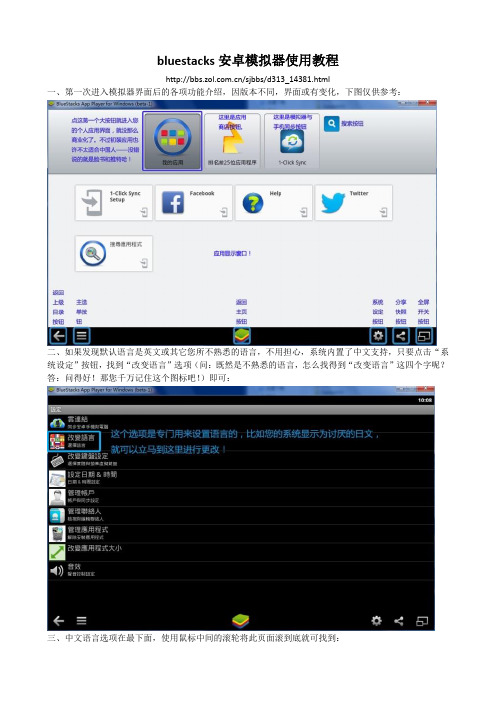
bluestacks安卓模拟器使用教程/sjbbs/d313_14381.html一、第一次进入模拟器界面后的各项功能介绍,因版本不同,界面或有变化,下图仅供参考:二、如果发现默认语言是英文或其它您所不熟悉的语言,不用担心,系统内置了中文支持,只要点击“系统设定”按钮,找到“改变语言”选项(问:既然是不熟悉的语言,怎么找得到“改变语言”这四个字呢?答:问得好!那您千万记住这个图标吧!)即可:三、中文语言选项在最下面,使用鼠标中间的滚轮将此页面滚到底就可找到:四、蓝手指默认的键盘输入也许会让您略感头疼,因为默认的是手持设备的输入模式,没有直接和电脑键盘关联(最新版已经解决此问题),您需要进入“改变键盘设定”的选项来进行更改。
另外,要返回到上级目录只要点击左下角的“返回”按钮即可,也可以直接按电脑键盘左上角的“Esc“键:五、进入“改变键盘设定”选项后,滚动到最后一项“内置键盘”并进入,按下图方式更改即可充分支持电脑键盘:六、当然,您也可以在蓝手指官网为自己选择一个最熟悉的输入法来安装七、如果发现模拟器内的时间日期设置不正确,您可以进“设定日期&时间”选项来进行更改:八、当然,如果您需要和世界彼端的某一处时间进行同步的话,可以在时区中进行选择:九、“管理应用程式”选项和“改变应用程式大小“选项进的都是同一个界面,所谓”改变应用程式大小“指的是改变软件窗口大小,只有”默认“和”平板电脑“两种选项,如果默认显示是手机样式的竖状窗口,您需要到这里改变其设定,如果有些软件您绝无可能会用到,也可以在此将其删除,比如”脸书(Facebook)“和”推特(Twitter)“十、最后一项是音量设定,假如您想要“声色俱佳“的操作感的话,可到这里来调整:十一、音量大小的调节一般都用不到,因为可以直接在Win(或Mac)系统下调整总音量大小来控制,不过了解一下也没什么坏处,点击“音量“选项即可进入:十二、当然,目前的界面对您而言或许是简陋的,你需要“高仿“平板电脑的桌面,需要更方便更强大的操作。
bluestacks怎么联网

bluestacks怎么联网
一般情况下,通过给力助手在电脑中成功安装蓝手指(BlueStacks)模拟器以后,只要电脑本身的宽带连接是正常的,它都会自动默认连接。
不过,由于安卓模拟器中支持运行各种原来只能在手机上运行的安卓软件,而有些软件的网络接入方式都是以手机的WAP接入为支持的,我们电脑的接入方式却是WEP,这也有可能造成某些软件在使用蓝手指(BlueStacks)模拟器时提示说网络无法连接。
今后再遇到此类情况,我们不妨作以下尝试:
1、可以试试其它一些也需要联网才能运行的软件能不能正常上网,这样就能排
除是否宽带网络本身有问题;
2、如果网络本身没问题,但模拟器中任何软件都不能联网,建议用给力助手一
键卸载之前版本的模拟器后重新安装一遍稳定版(一般也就是给力助手离线包中集成的那个)试试;
3、如果仅仅是某款浏览器不能联网,而网游什么的都可以,那建议从模拟器中
卸载这款浏览器,换个其它的试试。
Windows迎来Android虚拟机App时代?
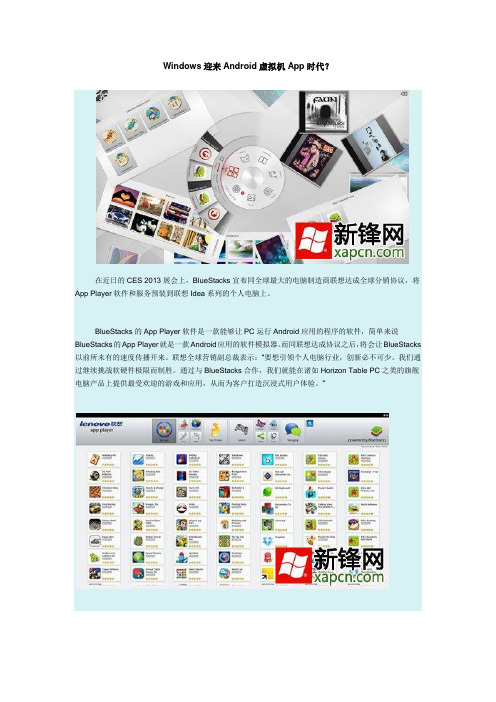
Windows迎来Android虚拟机App时代?在近日的CES 2013展会上,BlueStacks宣布同全球最大的电脑制造商联想达成全球分销协议,将App Player软件和服务预装到联想Idea系列的个人电脑上。
BlueStacks的App Player软件是一款能够让PC运行Android应用的程序的软件,简单来说BlueStacks的App Player就是一款Android应用的软件模拟器。
而同联想达成协议之后,将会让BlueStacks 以前所未有的速度传播开来。
联想全球营销副总裁表示:“要想引领个人电脑行业,创新必不可少。
我们通过继续挑战软硬件极限而制胜。
通过与BlueStacks合作,我们就能在诸如Horizon Table PC之类的旗舰电脑产品上提供最受欢迎的游戏和应用,从而为客户打造沉浸式用户体验。
”到目前为止,BlueStacks已经获得了华硕、微星科技(MSI)和AMD等全球品牌和制造商的一系列重大分销协议,2013年将为超过一亿台电脑预装App Player软件。
最近,BlueStacks还宣布从官网的自然下载量已超过500万次。
BlueStacks总裁兼首席执行官Rosen Sharma说道:“作为电脑市场领导者和一家日益崛起的智能手机制造商,联想正在帮助我们实现我们’在智能手机、平板电脑和电脑上打造融合体验’的宏大愿景。
”在本届的CES上,BlueStacks展示了最新版本的App Player,该版本专为笔记本电脑和平板电脑打造及优化,而针对Win8超极本,BlueStacks正在打造一个全新版本,令其能够更好的发挥超极本的性能,并且预计将会在本月底上线。
BlueStacks为业界带来了一种创新的软件解决方案,在基于云服务的基础下,融合了手机和电脑让用户能够更好的无缝切换。
而通过联想在电脑市场的领导地位和在周边领域日益增强的实力,都能够很好的帮助BlueStacks进行推广,此外联想也能够很好的利用BlueStacks的技术吸引更多的用户。
Win7电脑怎么玩安卓游戏
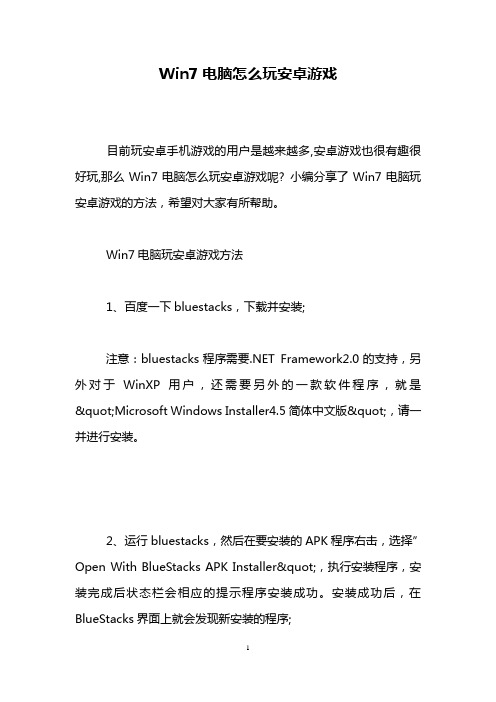
Win7电脑怎么玩安卓游戏
目前玩安卓手机游戏的用户是越来越多,安卓游戏也很有趣很好玩,那么Win7电脑怎么玩安卓游戏呢? 小编分享了Win7电脑玩安卓游戏的方法,希望对大家有所帮助。
Win7电脑玩安卓游戏方法
1、百度一下bluestacks,下载并安装;
注意:bluestacks程序需要.NET Framework2.0的支持,另外对于WinXP用户,还需要另外的一款软件程序,就是"Microsoft Windows Installer4.5简体中文版",请一并进行安装。
2、运行bluestacks,然后在要安装的APK程序右击,选择”Open With BlueStacks APK Installer",执行安装程序,安装完成后状态栏会相应的提示程序安装成功。
安装成功后,在BlueStacks界面上就会发现新安装的程序;
3、用鼠标点击相应的程序图标,程序就启动运行。
看过“Win7电脑怎么玩安卓游戏”的人还看了:
1.Win7系统怎么玩安卓游戏
2.用安卓模拟器在电脑上玩手机游戏的方法
3.怎么用电脑玩神庙逃亡
4.电脑怎么玩神庙逃亡
5.电脑玩游戏内存不够怎么解决。
……BlueStacks安卓模拟器安装和运行游戏的问题

BlueStacks安卓模拟器(中文名称:蓝手指模拟器)简明安装教程硬件最低要求:CPU:双核入门级及以上(AMD兼容性更好,Intel也没问题)内存:2G及以上(这个确实很重要,我1G内存的笔记本装不上,提示安装失败)硬盘:C盘(系统盘)空间最低需要4G,但考虑到后期还可能要进行扩展及安装大量应用及游戏,所以推荐预留6G以上;显卡:必须支持OpenGL 2.0及以上的显卡才可以,满足该要求的低端显卡型号,ATI品牌为9800及以上;NVIDIA(英伟达)品牌为FX5600及以上,Intel系列主板集成显卡为G41及以上,(ATI显卡的兼容性貌似更好一些)老机器上的AGP显卡一律是装不了的Windows系统环境要求:Windows XP SP3;Windows Vista;Windows 7;Windows 8系统内需包含Windows Installer 4.5.NET Framework 2.0 SP2(Windows XP下需检查是否安装).NET Framework 4.0(Windows 7或8下需检查是否安装)一,蓝手指模拟器历史版本(如有)的删除:蓝手指模拟器的安装需要理想环境,如果之前装错一次,可能导致很多残余文件影响再次安装,所以蓝手指模拟器的干净删除是其成功安装的重要条件之一。
二,蓝手指模拟器的安装:XP下需要先安装Installer 4.5和.NET 2.0 SP2;晕7晕8(Win7、Win8)下需检查是否安装.NET 4.0,然后蓝手指模拟器的安装时间较长,按提示操作即可,直到出现finish(中途会出现一个cancel可点的界面,时间较长,不要以为是死机了,千万别点,不然就出现安装中止且留下很多文件,影响下次安装的那种情况了。
三,如果装了360防火墙,由于蓝手指模拟器软件暂时无数字签名,所以它有可能会不断弹出提示,如果有这种情况发生,请允许程序的所有操作,放心绝非病毒。
BlueStacks Root教程
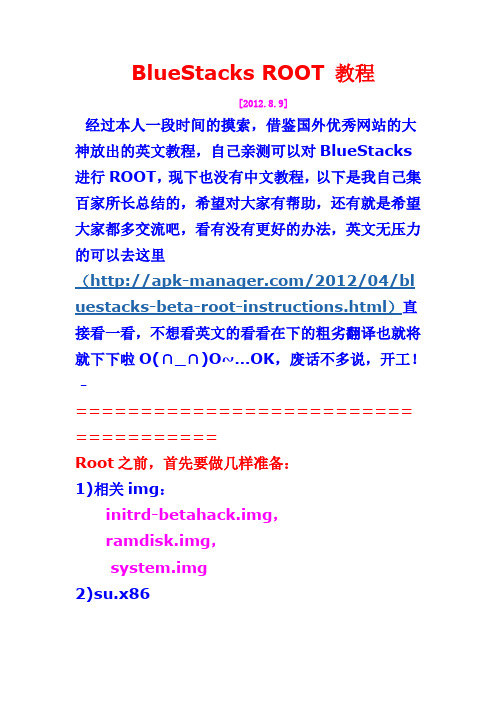
BlueStacks ROOT 教程[2012.8.9]经过本人一段时间的摸索,借鉴国外优秀网站的大神放出的英文教程,自己亲测可以对BlueStacks 进行ROOT,现下也没有中文教程,以下是我自己集百家所长总结的,希望对大家有帮助,还有就是希望大家都多交流吧,看有没有更好的办法,英文无压力的可以去这里(/2012/04/bl uestacks-beta-root-instructions.html)直接看一看,不想看英文的看看在下的粗劣翻译也就将就下下啦O(∩_∩)O~…OK,废话不多说,开工! -========================== ===========Root之前,首先要做几样准备:1)相关img:initrd-betahack.img,ramdisk.img,system.img2)su.x863)BlueRegistryMOD.reg(这是个注册表,先不要导入,这里一定要注意)【导入注册表之前要做的2点修改,修改注册表:WIN键+R打开运行,输入regedit】【1】找到注册表中的GUID,位置是[HKEY_CURRENT_USER—Software--BlueStacks]“USER_GUID”=”这里是一些数字,每个人的都不一样”例如我的GUID:“USER_GUID”=”8dfcb602-4b7d-11e 1-9dc9-f3dea6cb4293”【2】同时在“BootParameters”要有一个相同的GUID才能够挂载系统。
BootParameters在注册表的位置如下:[HKEY_LOCAL_MACHINE—SOFTWAR E—BlueStacks—Guests--Android]例如“BootParameters”=”root=/dev/sda1SRC=/android DATA=/dev/sdc1 SDCARD=/dev/sdd1GUID=8dfcb602-4b7d-11e1-9dc9-f3de a6cb4293 armApps=true GlMode=1 OEM=BlueStacks “【这里强调,两个地方的GUID要一样,建议大家复制上述代码,不要手打,易出错,代码中的GUID用谁的都无所谓,也可以备份自己的用,个人爱好。
- 1、下载文档前请自行甄别文档内容的完整性,平台不提供额外的编辑、内容补充、找答案等附加服务。
- 2、"仅部分预览"的文档,不可在线预览部分如存在完整性等问题,可反馈申请退款(可完整预览的文档不适用该条件!)。
- 3、如文档侵犯您的权益,请联系客服反馈,我们会尽快为您处理(人工客服工作时间:9:00-18:30)。
Bluestacks:让700000个安卓应用登陆Windows RT设备
Bluestacks是一个可以在Win8系统中创造安卓运行环境从而运行安卓安卓软件的模拟器,近日其研发团队透露他们正在考虑让Bluestacks登陆Windows RT
平台, 这个消息是对Bluestacks论坛上一个用户提问的回应。
虽然Win8已经拥有了数万个应用,但相对于安卓系统近700,000个应用来说,显得还是非常渺小,尤其是那些像BBC iPlayer一样尚未鼓起勇气进军Windows 平台的优秀应用。
这样的改进会很快来临,到那一天,Windows 平板电脑就能使用其他平板电脑和智能机平台上全方位的资源了。
/news/windows_rt_12041.html。
